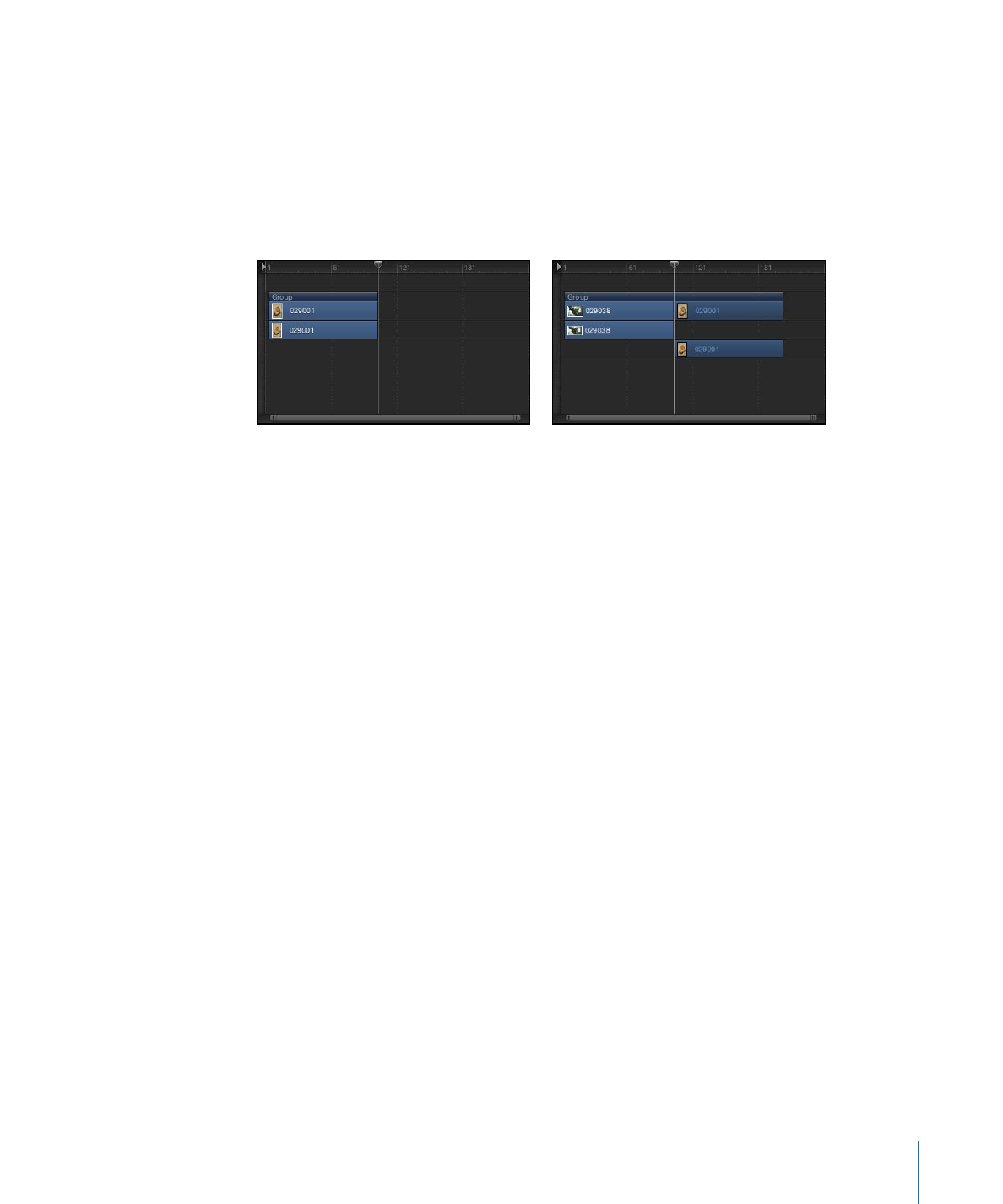
Einfügen
Wenn Sie die Option „Einfügen“ aus der Drop-Palette auswählen, belässt Motion die
vorhandene Ebene in deren Spur und verschiebt sie im Zeitverlauf nach vorne, um Platz
für die neue Ebene zu schaffen. Wenn Sie z. B. einen Film mit fünf Bildern in eine Gruppe
einfügen, die bereits eine Ebene enthält, wird der neue Film an dem Bild zur Timeline
hinzugefügt, zu dem Sie ihn bewegen. Die verbleibenden Bilder des Originalfilms werden
dabei um fünf Bilder nach hinten verschoben.
Before
After Insert edit
Wenn Sie ein Objekt mitten in einer vorhandenen Ebene einfügen, wird die vorhandene
Ebene in zwei Teile geteilt und jeder Teil wird in einer eigenen Spur platziert.
Ebene einfügen
1
Bewegen Sie ein Objekt aus der Dateiübersicht, der Bibliothek oder der Liste „Medien“
über eine vorhandene Ebene im Spurenbereich der Timeline.
Beim Bewegen wird am Zeiger ein Tipp angezeigt, der die aktuelle Bildnummer angibt.
2
Bewegen Sie den Zeiger zu dem Bild, an dem die neue Ebene beginnen soll, und halten
Sie die Maustaste gedrückt, bis die Drop-Palette angezeigt wird.
3
Wählen Sie die Option „Einfügen“ aus der Drop-Palette aus.
Die neue Ebene wird in die Spur eingefügt. Dabei wird der Balken geteilt und die Bilder
nach dem eingesetzten Objekt werden im Zeitverlauf nach hinten verschoben.
385
Kapitel 8
Verwenden der Timeline